U启动怎么安装ISO文件 图文教程详解
发布时间:2019-06-04 22:08:34 作者:佚名  我要评论
我要评论
U启动怎么安装ISO文件?在利用U启动安装ISO文件是还有哪些需要注意的地方吗?还有不知道的朋友一起看看吧
U启动怎么安装ISO文件?在利用U启动安装ISO文件是还有哪些需要注意的地方吗?对于很多电脑新人来说,这个是挺麻烦的事情,但是今天开始就不在麻烦了,小编今天给大家分享一个安装ISO文件的详细教程,希望大家喜欢。
1、打开U启动软件,在主页面中,选择“ISO模式(深度隐藏)”,之后把准备好的U盘插进电脑的usb接口,等待几秒之后,软件就会自动识别U盘,再选择好ISO的保存路径点击开始制作即可。

2、在ISO文件制作之前它还会提醒你,点击"确定"即可。

3、之后需要设置硬盘驱动器的位置,在里面选择的存储位置为U盘,还有一项需要注意的是将隐藏启动分区设置为无,其他设置默认即可。

4、在最后一步它会提示U盘数据清空,需要对U盘的重要文件进行备份,准备无误之后点击“是”等待完成即可。

以上就是小编今天给大家分享的U启动安装ISO文件的详细教程了,希望能够帮助到大家。
相关文章
利用Ubuntu启动U盘安装DOS和WindowsXP的方法
今天小编将为大家带来的是利用Ubuntu启动U盘安装DOS和WindowsXP的方法,希望对大家会有帮助,有需要的朋友一起去看看吧2017-04-17u启动HDD Regenerator dos版硬盘坏道检测工具使用教程
这篇文章主要介绍了u启动HDD Regenerator dos版硬盘坏道检测工具使用教程,需要的朋友可以参考下2016-09-10- 很多朋友不会给电脑硬盘重新分区,其实方法很简单,今天小编教大家使用u启动快速给电脑硬盘分区,需要的朋友可以一起看看2016-06-14
u启动u盘怎么安装win10 u启动u盘安装win10视频教程
win10已经发布有些时日了,有些新手还不清楚安装win10方法,今天小编教大家使用u启动u盘安装win10,是视频教程哦。感兴趣的朋友可以一起看看2016-06-14 今天主要为大家相信介绍如何利用u启动快速备份win7系统,喜欢的用户一起看看吧2019-06-06
今天主要为大家相信介绍如何利用u启动快速备份win7系统,喜欢的用户一起看看吧2019-06-06


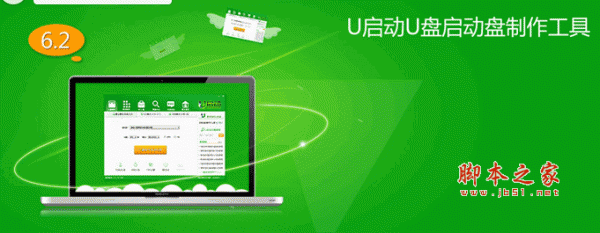

最新评论